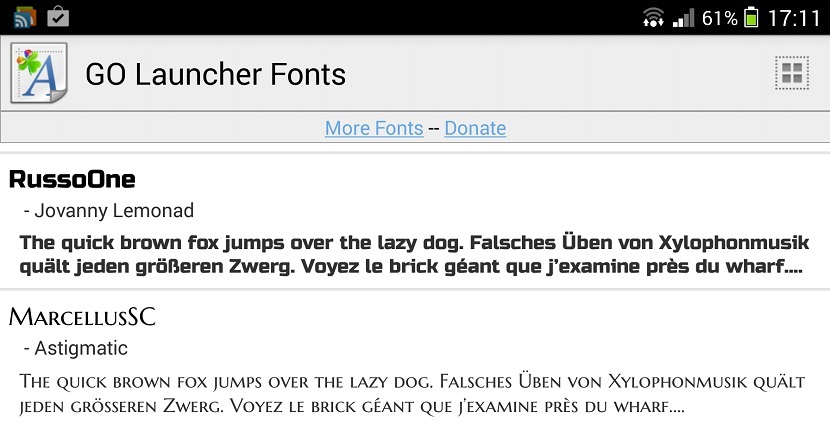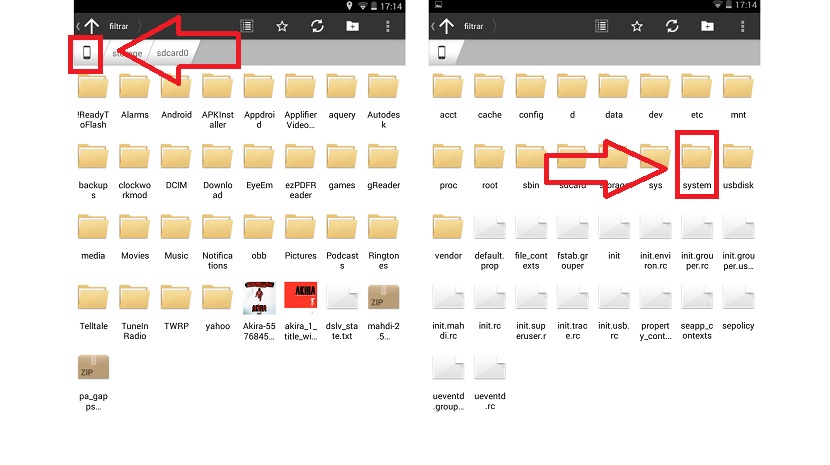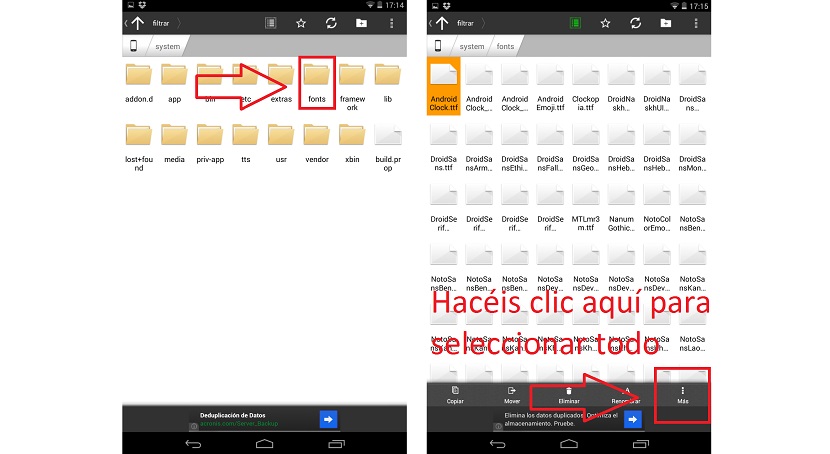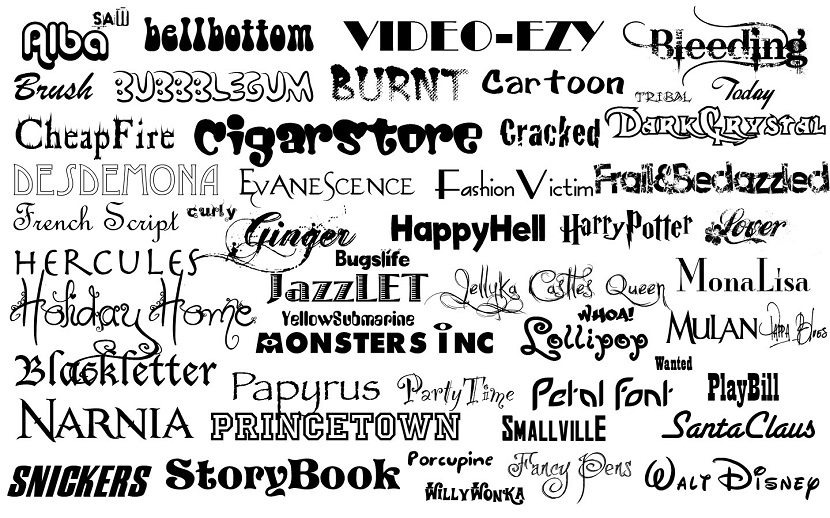
Једна од могућности коју имамо када управљамо Андроид оперативним системом је прилагођавање фонтова који се појављују у СО. Можемо свом телефону дати још један додир с другом врстом фонта који више привлачи наш карактер и који у Андроиду иде помало необично, иако је са толико варијација тешко да у овом оперативном систему постоји нешто због тога како лако је прилагодити како желимо.
Док је корен можемо ставити више руке у системТакође можете променити системски фонт без да имате роот привилегије, али да, нећемо имати толико могућности када је у питању његово потпуно прилагођавање. Даље ћемо вам показати две методе, једну са роот привилегијама, а другу без роот-а.
Како променити фонтове на Андроиду без роот-а
Са Самсунг уређаја
Узмимо за пример Самсунг уређај који Андроид корисници обично преферирају. Корејска компанија Омогућава вам да промените фонт на Самсунг уређаје без потребе да буде корен.
- Морате отворити поставке> Екран> Фонт> Стил фонта
- Бирате било који од садашњих.
- Такође можете одабрати више фонтова из пакета у Самсунг Апп Сторе
Са ЛГ уређаја
ЛГ вам такође омогућава да промените системски фонт и начин на који је то могуће је исти као и на Самсунг уређају. Такође можете да одете у њихову продавницу СмартВорлд да бисте преузели још неке бесплатно или уз наплату.
Са уређаја који није Самсунг или ЛГ
За ово морате преузмите независну апликацију попут Го Лаунцхер Фонтс-а, који ће добро доћи за један од популарних покретача попут Го Лаунцхер-а. Запамтите да ако преузимате фонт, морате скенирати фонтове тако да се појаве они које сте преузели.
Како променити фонтове на Андроиду са роот-ом
Први
- Направите резервну копију извора које имате на терминалу. За то можете инсталирати АСТРО Филе Манагер и једном у апликацији ћетеИкона малог телефона у горњем левом углу да бисте прешли у основну фасциклу уређаја.
- Када сте тамо, идите на систем> фонтови> кликните на икону која изгледа као контролна листа на врху и притисните до иконе менија са три тачке у доњем десном углу и одаберите „селецт алл“.
- Копирате изворе негде као што је рачунар, у случају да вам затреба поново.
Други
- Након што сте резервну копију добро сачували. Време је да преузмите било коју основну апликацију то ће вам омогућити да промените фонтове. ХиФонт је један од њих.
- Када га преузмете и инсталирате, покрените га. Бићете присутни пре списак различитих прегледа из гомиле извора где имате нешто на шпанском. Изаберите један, кликните на њега, преузмите га, прихватите искачући прозор, а затим одаберите "користи" у доњем левом углу.
- Након инсталирања пакета, од вас ће се тражити да поново покренете да би се промене примениле.